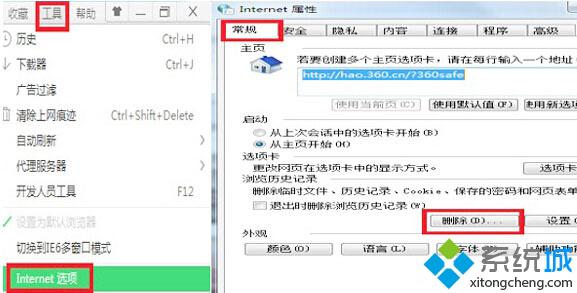我们在操作win7系统电脑的时候,常常会遇到win7系统电脑无法上网且显示错误代码105的问题。那么出现win7系统电脑无法上网且显示错误代码105的问题该怎么解决呢?很多对电脑不太熟悉的小伙伴不知道win7系统电脑无法上网且显示错误代码105到底该如何解决?其实只需要使用360断网急救箱进行全面诊断,诊断完成后,点击进行修复;在控制面板里面找到本地连接属性,点击Internet协议,选择自动获得ip地址和dns服务器地址,这样可以防止域名冲突的发生;就可以了。下面小编就给小伙伴们分享一下win7系统电脑无法上网且显示错误代码105具体的解决方法:
1、使用360断网急救箱进行全面诊断,诊断完成后,点击进行修复;
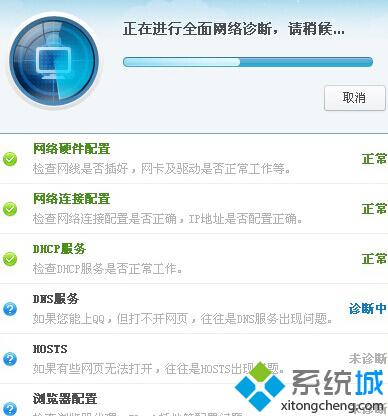
2、在控制面板里面找到本地连接属性,点击Internet协议,选择自动获得ip地址和dns服务器地址,这样可以防止域名冲突的发生;
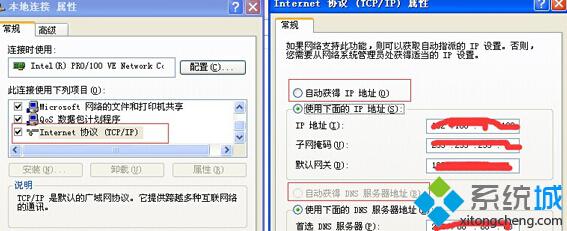
3、在开始菜单运行输入CMD命令进入命令提示符,输入ipconfig /flushdns,然后回车,(注:ipconfig后有空格),刷新DNS缓存;

4、清楚浏览器缓存,在浏览器找到工具/Internet选项,点击删除浏览器的历史记录,再刷新网页查看是否解决。